2021.11.21
【簡單解說!】超省時不塗出格線上色法♩「透明度保護」是什麼?


MediBang Paint有一個非常實用的功能「透明度保護」,
熟練這個功能,就可以讓畫插圖變得更簡單、節省更多時間!
如果你還不知道這個功能,或是還沒使用過的話,快來看看這篇解說吧♩
Index
●「透明度保護」是什麼?
簡單來說就是【可以不超線上色】的功能。


普通的狀態:
想在蘋果紅色的部分加上影子
→從上面直接塗絕對會超出框線
透明度保護:
可以只在蘋果紅色的範圍上色!
不超線上色!
鎖上圖層什麼都沒畫的部分(透明的部分),就可以只在現有的畫上上色。
●如何使用?
①選擇想要「透明度保護」的圖層。
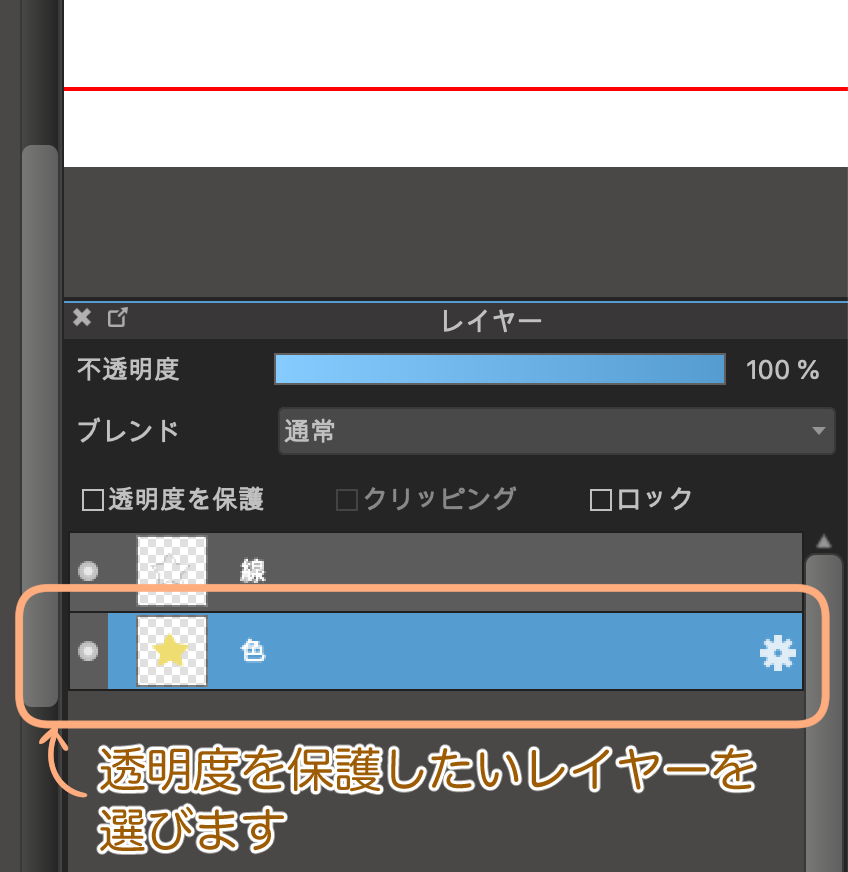
②把圖層左上的「透明度保護」打勾
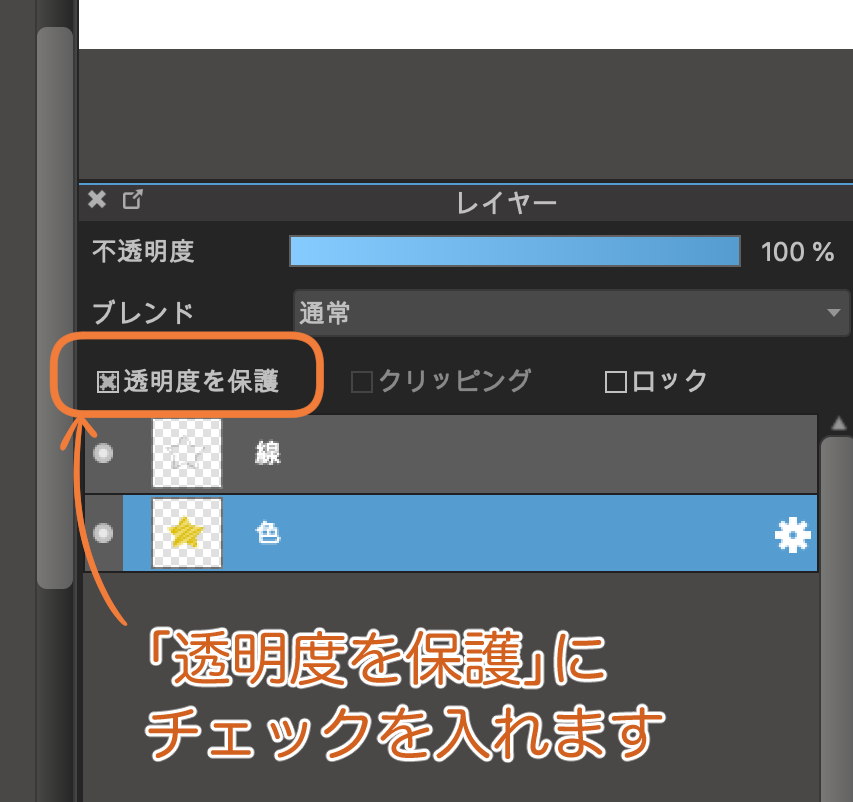
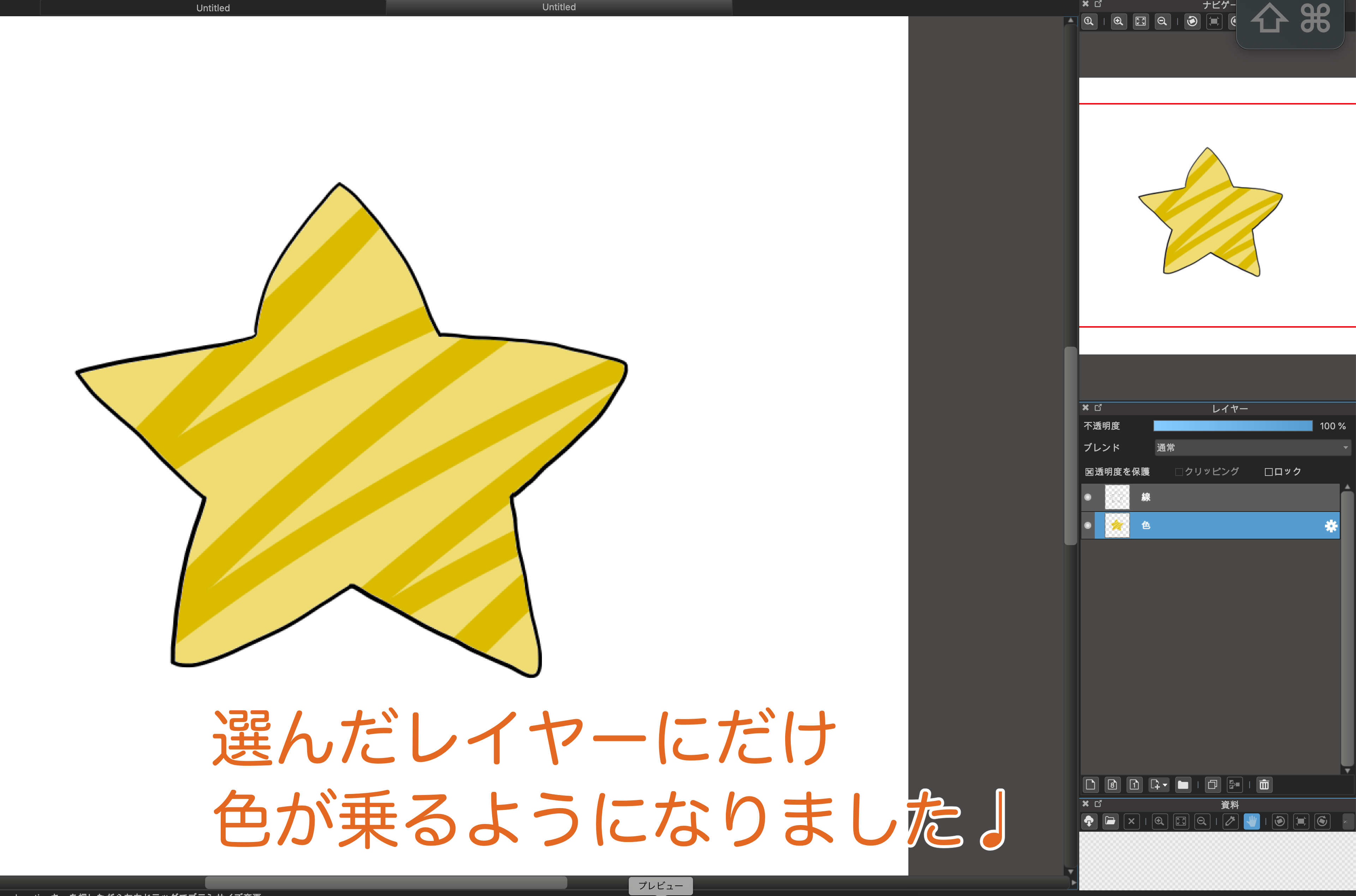
這樣就設定完成了!非常簡單!
※圖片為電腦版的MediBang Paint。
平板或手機版使用方法也一樣。
●什麼時候使用?
①想要輕鬆疊加顏色!

這張女孩的畫,目前只上了頭髮的底色,
接下來想要加上髮絲、陰影、重疊上色。

先不使用「透明度保護」,直接上色看看。
超線的部分使用橡皮擦擦掉,為了不超線非常謹慎的塗卻讓顏色很不均勻,非常難畫…

這時候就是「透明度保護」出場的機會了!
使用「透明度保護」,就可以只在頭髮底色的部分上色,
毫不在意框線來塗也不會超線。
也不需要使用橡皮擦來擦超出框線的部分,非常省時。
此外,想要畫出水彩柔軟筆觸的感覺時,在頭髮前端的細節部分也不會產生顏色不均的狀況。
②想改變線的顏色!
不只是上色,想改變線顏色本身時也很實用!

這邊這張男孩的畫,
已經完成上色,但是線全部都是黑色,給人有點沈重的感覺,因此想配合皮膚及頭髮來改變線的顏色。
一般想要改變顏色時,可能會想要先刪掉線或是從上面描其他顏色的線…
不過這幾乎不可能實行呢(笑)

這時候,就可以在線稿的圖層使用「透明度保護」!
這樣就可以只在線上加上顏色了!
稍微畫上黑色以外的顏色,整體的感覺就差非常多呢♩
不需要重畫,只要在想改變顏色的地方上色,就可以簡單地變換顏色!
以上就是超級方便的「透明度保護」功能。
僅僅只是知道這個功能,就可以更輕鬆的畫畫!
請一定要試試看!
(文・圖/はらなおこ)
twitter:@nao_comic
如果喜歡我們的文章,歡迎追蹤我們!
\ We are accepting requests for articles on how to use /
























